- Las imágenes del sistema son una de las mejores formas de realizar una copia de seguridad completa de su disco.
- En caso de que ocurra algún problema importante, como una falla del sistema, no dude en solucionar el problema restaurando su sistema.
-
Utilice la opción Copia de seguridad y restauración para creproducir imágenes del sistema en Windows 11.
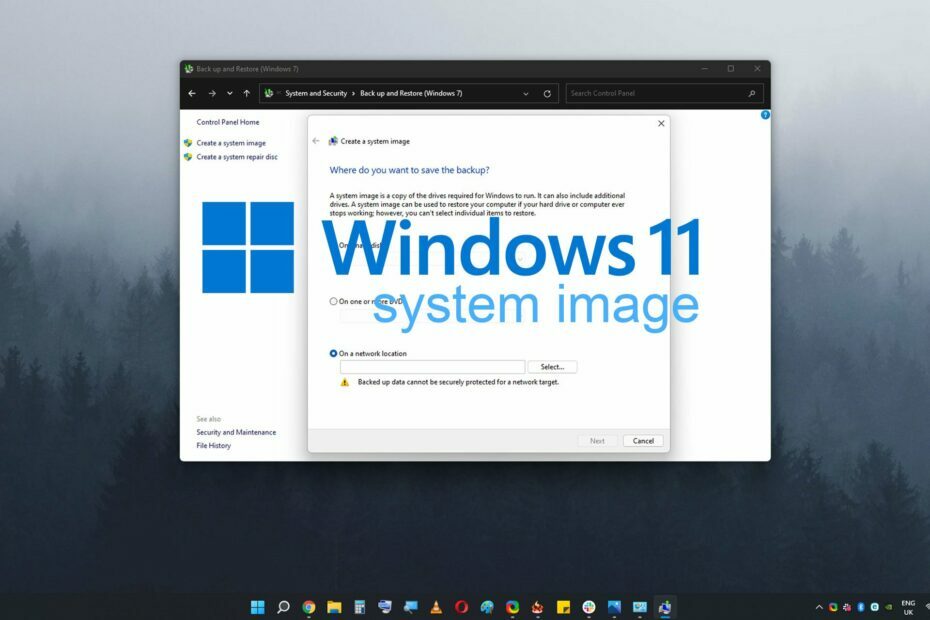
Este software reparará errores comunes de la computadora, lo protegerá de la pérdida de archivos, malware, fallas de hardware y optimizará su PC para obtener el máximo rendimiento. Solucione problemas de PC y elimine virus ahora en 3 sencillos pasos:
- Descargar la herramienta de reparación de PC Restoro que viene con tecnologías patentadas (patente disponible aquí).
- Hacer clic Iniciar escaneo para encontrar problemas de Windows que podrían estar causando problemas en la PC.
- Hacer clic Repara todo para solucionar problemas que afectan la seguridad y el rendimiento de su computadora
- Restoro ha sido descargado por 0 lectores este mes.
Cuando utilice Windows 11 o cualquier sistema operativo, debe crear una copia de seguridad con regularidad, para evitar la pérdida de datos y restaurar fácilmente su sistema en caso de que aparezcan problemas importantes.
Se recomiendan las imágenes del sistema para hacer una copia de seguridad de sus archivos, ya que crean una copia de seguridad completa de su unidad. Si experimenta algún problema, como una falla del sistema, puede solucionarlo restaurando su sistema de esta manera.
La creación de un disco de imagen del sistema en Windows 11 no ha cambiado mucho y es similar a la Copia de seguridad de la imagen del sistema de Windows 10 proceso de creación.
Sin embargo, en esta guía, entraremos en detalles y le mostraremos cómo crear fácilmente una imagen del sistema en su PC con Windows 11.
¿Por qué necesito una imagen del sistema en Windows 11?
Una imagen del sistema es un archivo de respaldo de la unidad de su sistema que puede restaurar su sistema operativo en caso de que ocurra una falla en el sistema.
También puede usar una imagen del sistema para mover su sistema operativo a un nuevo disco duro fácilmente y sin pérdida de archivos.
El tamaño de la imagen del sistema varía según varios factores, incluido el tamaño de su partición, la cantidad de particiones que está respaldando y la tasa de compresión.
Por lo general, es igual al tamaño de la partición de su sistema, pero algunos de ustedes pueden optar por hacer una copia de seguridad de todo el disco duro, por lo que el tamaño puede variar drásticamente.
Antes de crear una imagen del sistema, asegúrese de tener suficiente espacio en la unidad de destino para almacenar la imagen del sistema.
¿Cómo puedo crear una imagen del sistema en Windows 11?
1. Utilice la opción Copia de seguridad y restauración
- Haga clic en la lupa para iniciar el Buscar función, luego escriba Panel de control y seleccione la aplicación de la lista de resultados.
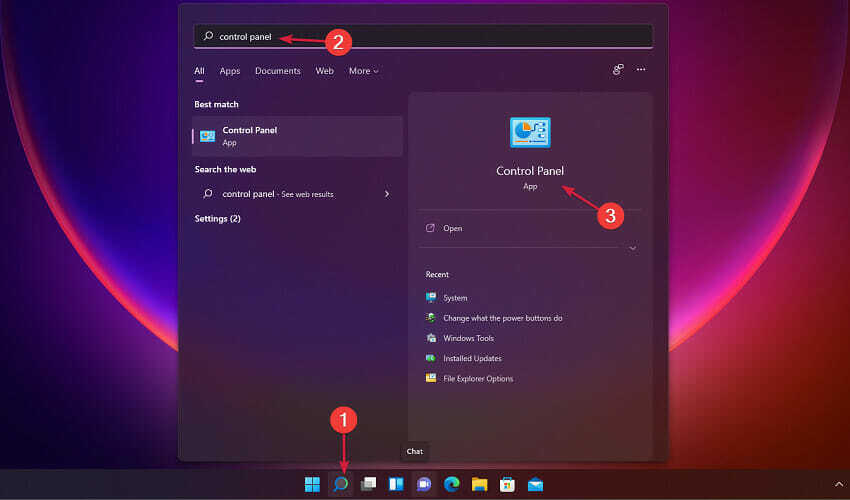
- Ahora haga clic en Copia de seguridad y restaurar.
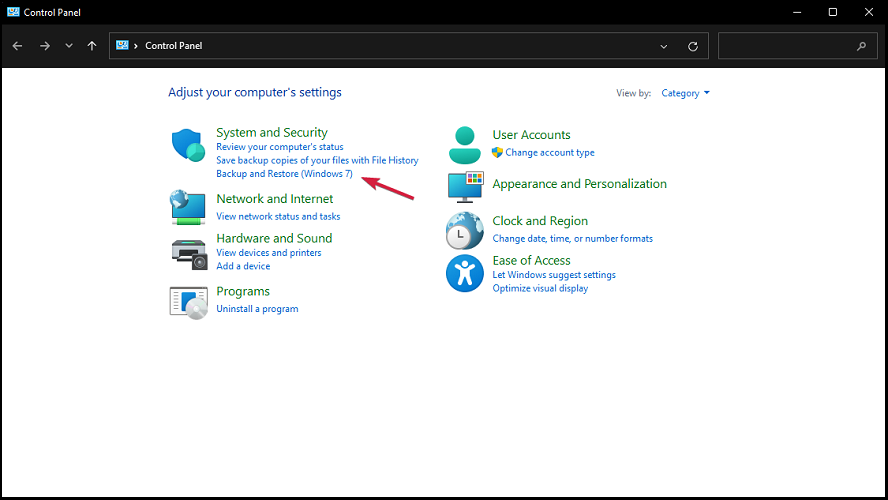
- En Copia de seguridad y restaurar, haga clic en Crea una imagen del sistema en el panel izquierdo.
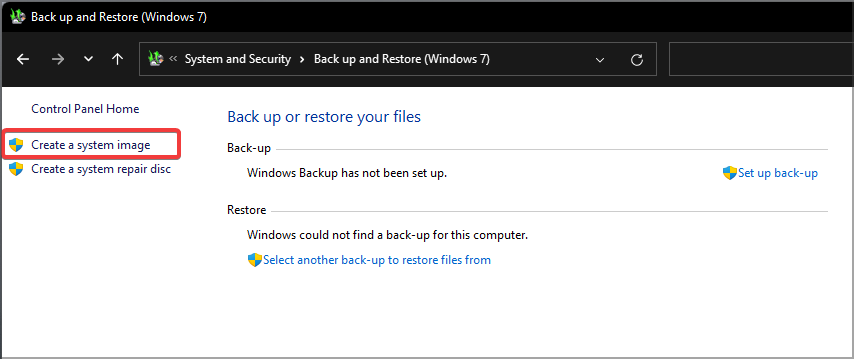
- Ahora seleccione la ubicación de la copia de seguridad y haga clic en próximo. Si no tiene otra unidad instalada, necesitará un medio externo conectado como una memoria USB o una unidad.
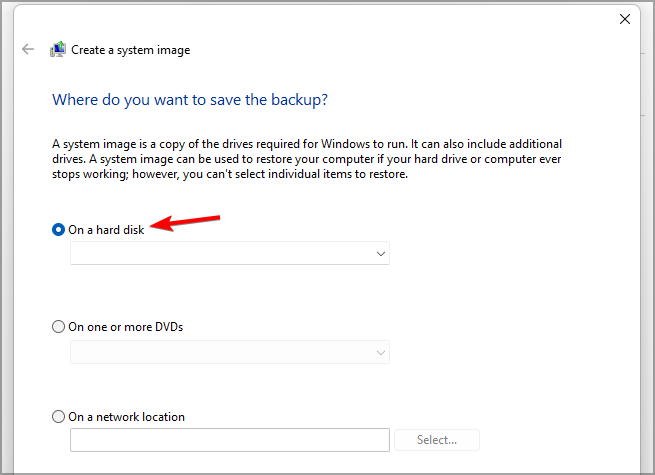
- Aparecerá una lista de unidades de las que puede hacer una copia de seguridad. Desmarque las unidades de las que no desea realizar una copia de seguridad y haga clic en próximo para proceder.
- Primero, asegúrese de que el medio de respaldo pueda manejar el tamaño del respaldo, luego haga clic en Iniciar copia de seguridad para iniciar el proceso de copia de seguridad.
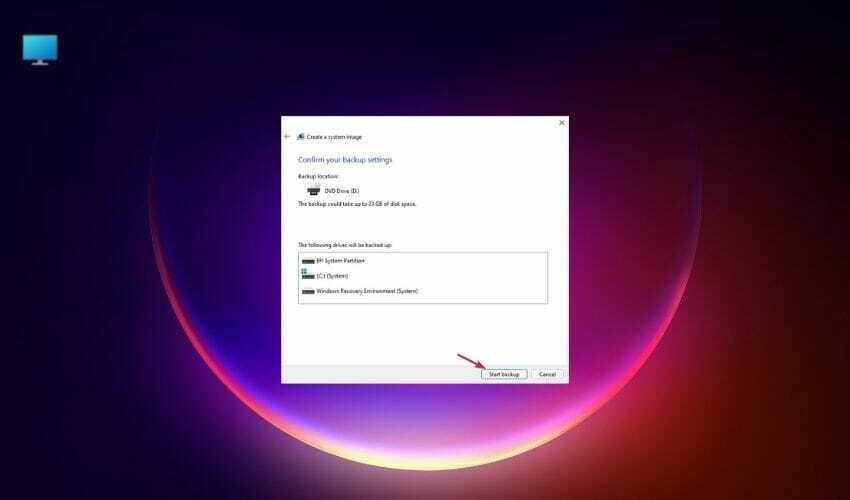
- Esto puede llevar un tiempo, así que tenga paciencia.
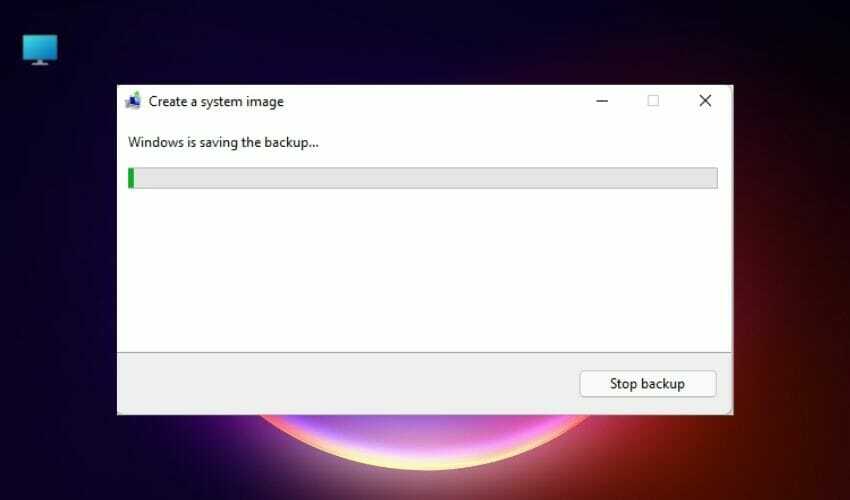
- Una vez finalizado el proceso, haga clic en Cerrar.
- Opcional: Hacer clic sí para crear un disco de reparación del sistema en caso de que no tenga un dispositivo de arranque de Windows 11 o si no puede acceder a la configuración de arranque avanzada. Para completar este proceso, necesitará una unidad flash vacía.
También puede iniciar el Panel de control presionando el Ventanas + R combinación y mecanografía Panel de control. Entonces golpea Ingresar o haga clic en OK para iniciar la aplicación.
2. Usar configuración
- En el Aplicaciones ancladas sección, haga clic en el Ajustes icono para abrirlo.
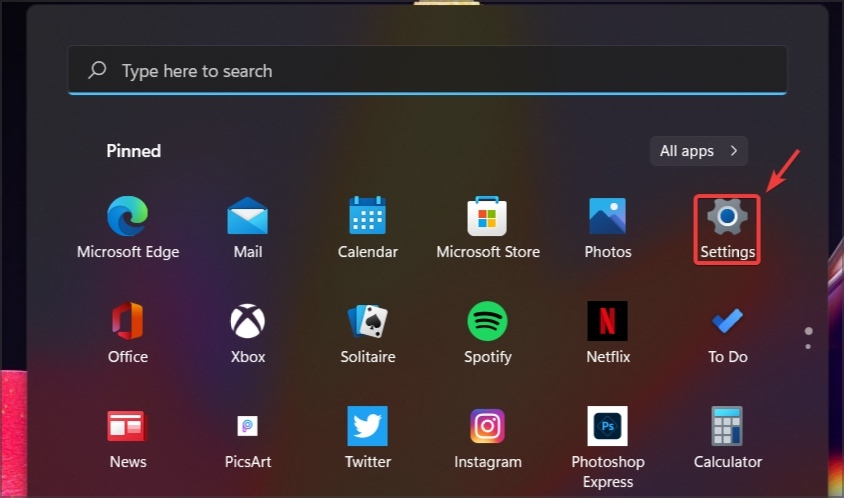
- Ir a Sistema y seleccione Almacenamiento.
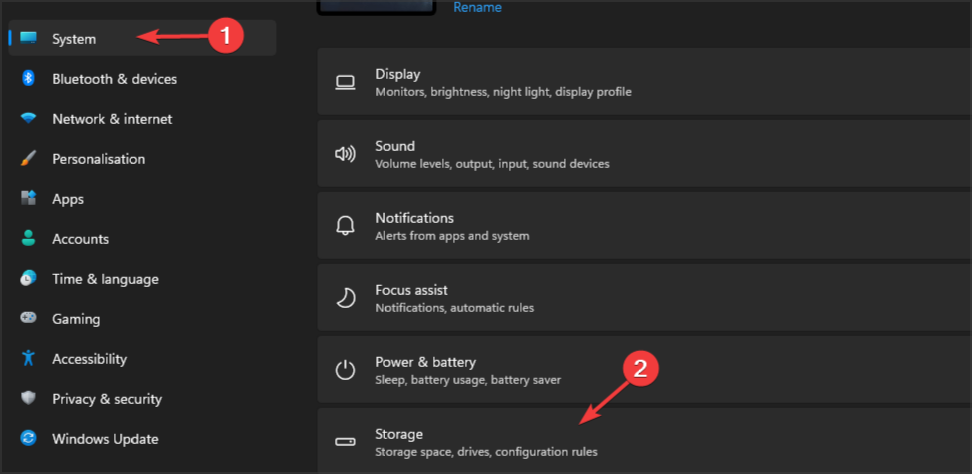
- Ahora seleccione Opciones de almacenamiento avanzadas.
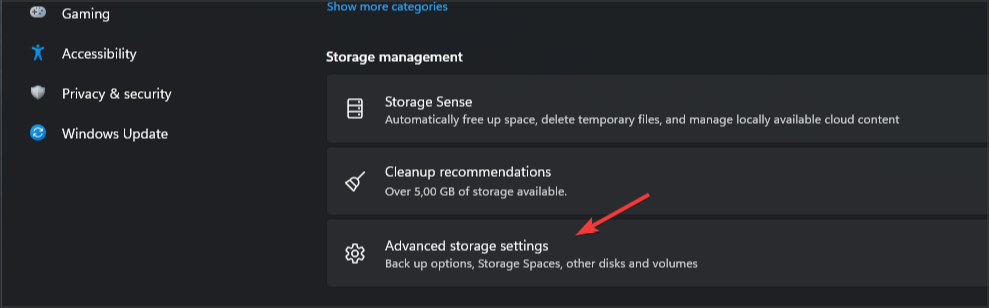
- Ir a Opciones de respaldo.
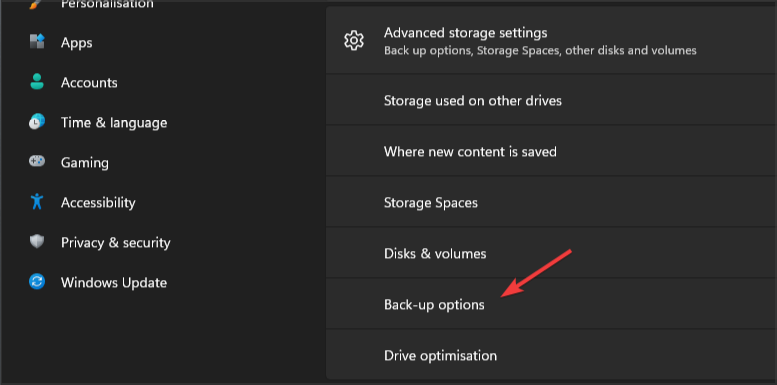
- Ahora seleccione Copia de seguridad y restaurar.
Ambos métodos abrirán la misma ventana y podrá utilizar el que le resulte más conveniente. Tenga en cuenta que el último método solo está disponible en versiones anteriores.
Una vez que abres Copia de seguridad y restaurar, puede crear una copia de seguridad de la imagen del sistema de Windows 11 haciendo lo que se describe a continuación.
Aunque este proceso es simple, es posible que prefiera utilizar software especializado como Acronis True Image porque ofrece mejores funciones y más opciones de configuración.
¿Es mejor utilizar soluciones de terceros para crear imágenes del sistema?
Incluso si la función Copia de seguridad y restauración en Windows 11 es completamente gratuita, solo es buena para tareas básicas y, si es un usuario avanzado, es posible que le falten algunas funciones cruciales.
La mayoría de las aplicaciones de clonación ofrecen una versión básica de su software que puede disfrutar de forma gratuita para uso personal con algunas restricciones menores.
El software especializado le permite crear varios tipos diferentes de imágenes del sistema, tanto incrementales como diferenciales, mientras que Windows Backup and Restore solo puede crear imágenes completas del sistema.
Con estas herramientas, también puede ejecutar la imagen de su sistema en una máquina virtual y obtener acceso a sus archivos fácilmente en otra PC.
Por lo tanto, para usuarios avanzados, recomendamos software de clonación para imágenes de disco y copias de seguridad de archivos.
¿Cuál es la diferencia entre Restaurar sistema y la copia de seguridad de la imagen del sistema?
Restaurar sistema es una función que le permite restaurar su sistema en caso de que ocurra algún problema de software.
Por ejemplo, si comienzan a aparecer problemas después de instalar cierto software o controlador, puede usarlo para restaurar su sistema al estado anterior antes de instalar el software.
Tenga en cuenta que no afecta sus archivos, por lo que si borra archivos importantes accidentalmente, no podrá restaurarlos con Restaurar sistema. Además, tenga en cuenta que Windows crea puntos de restauración del sistema automáticamente.
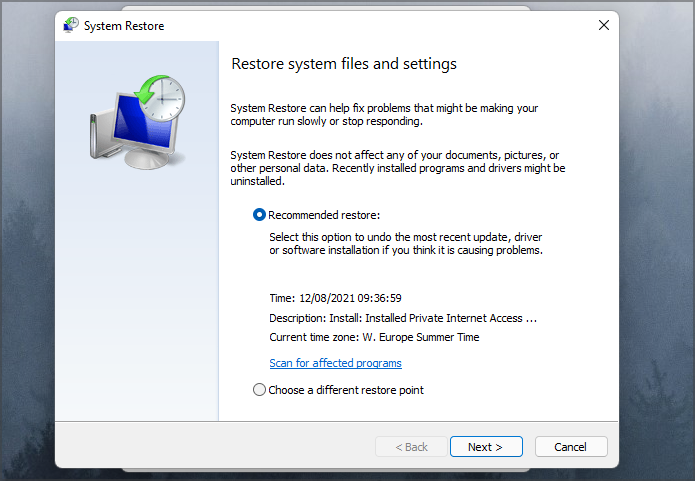
Una imagen del sistema, por otro lado, crea una copia completa de la partición del sistema, que incluye todas las aplicaciones, configuraciones y archivos.
Puede utilizar una imagen del sistema para reparar problemas de software, pero los archivos de imagen del sistema no se crean con tanta frecuencia como los puntos de restauración del sistema y se utilizan para solucionar problemas más graves que Restaurar sistema no puede.
A diferencia de Restaurar sistema, la imagen del sistema restaurará todos los archivos que se eliminaron desde la creación de la imagen del sistema.
Tenga en cuenta que restaurará la unidad de su sistema exactamente como estaba cuando creó la imagen del sistema. Esto significa que se eliminarán todos los archivos que se crearon en la unidad del sistema después de la imagen del sistema.
Una imagen del sistema también se puede mover a otro sistema y, en caso de que su disco duro esté dañado, puede transferir todos sus archivos y sistema operativo a un nuevo disco duro y continuar donde lo dejó.
¿Cómo puedo restaurar mi PC con una imagen del sistema?
- Abre el Menu de inicio y seleccione Ajustes.

- Navega al Sistema y seleccione Recuperación.
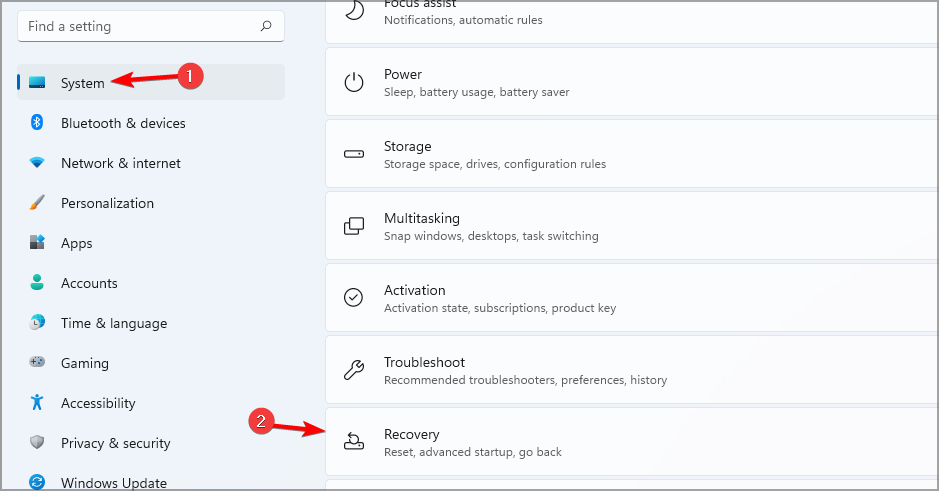
- En el Inicio avanzado haga clic en Reiniciar ahora.
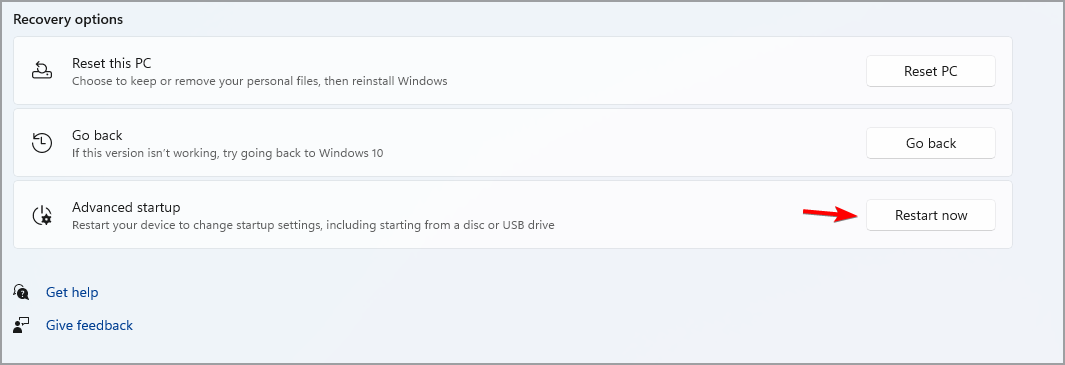
- Cuando la PC se reinicie, seleccione Solucionar problemas.

- Ahora seleccione Opciones avanzadas.

- Haga clic en Ver más opciones de recuperación.
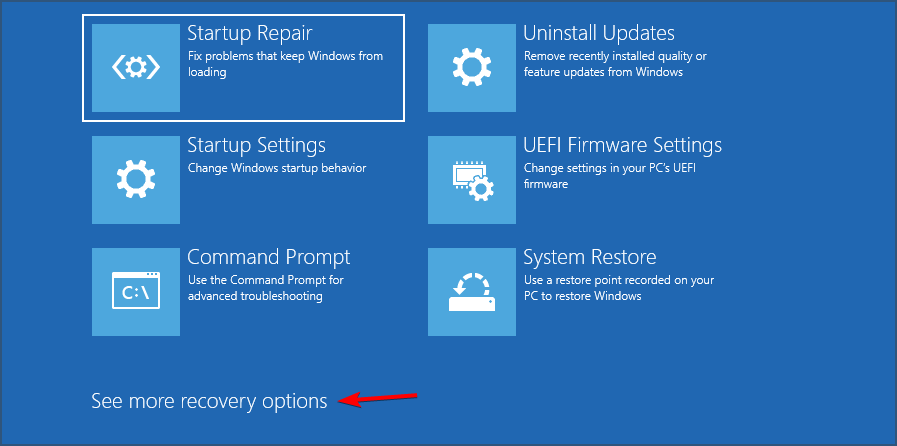
- Seleccione Sistema de recuperación de imagen.
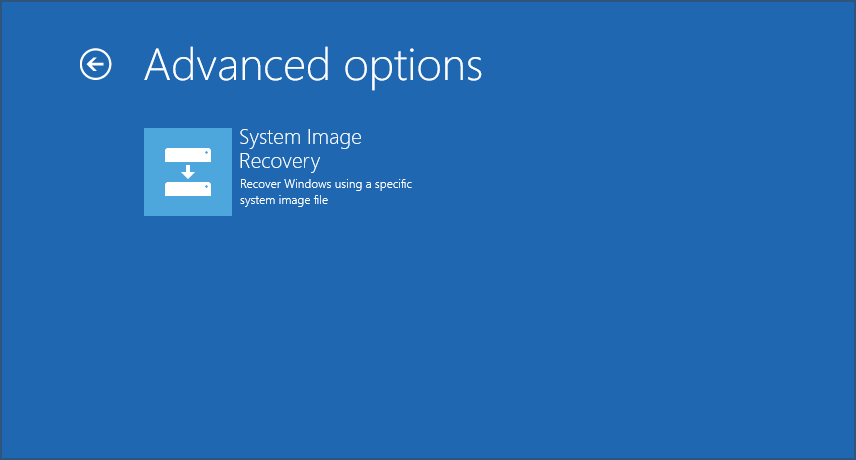
- Ahora elija la imagen de su sistema y haga clic en próximo.
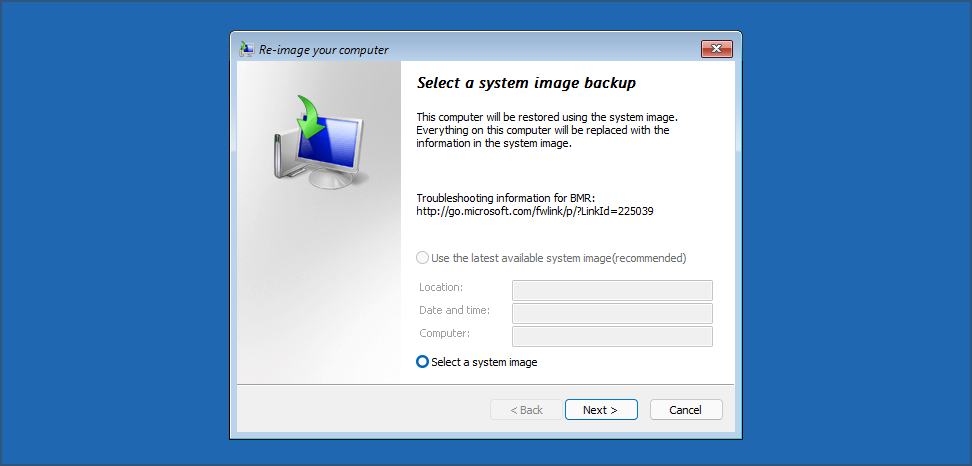
- Siga las instrucciones en pantalla para completar el proceso.
Crear una copia de seguridad de la imagen del sistema de Windows 11 es simple y se puede hacer de manera eficiente con el Copia de seguridad y restaurar solicitud.
Es una gran idea crear copias de seguridad y, según la sensibilidad de la información, puede incluso hacer más de la misma y almacenarlas en diferentes medios y lugares.
Eso se debe a que cualquier copia de seguridad en su sistema o en un dispositivo externo puede fallar con el tiempo y volverá al punto de partida.
Más que eso, una copia de la imagen de su sistema es como una instancia en el tiempo a la que puede regresar si surge un problema importante en su PC.
¿Está utilizando imágenes del sistema y cuál es su método favorito para crear imágenes del sistema? Háganos saber en los comentarios a continuación.


